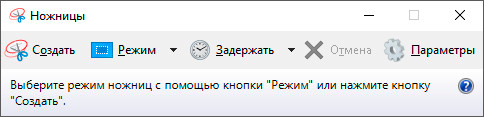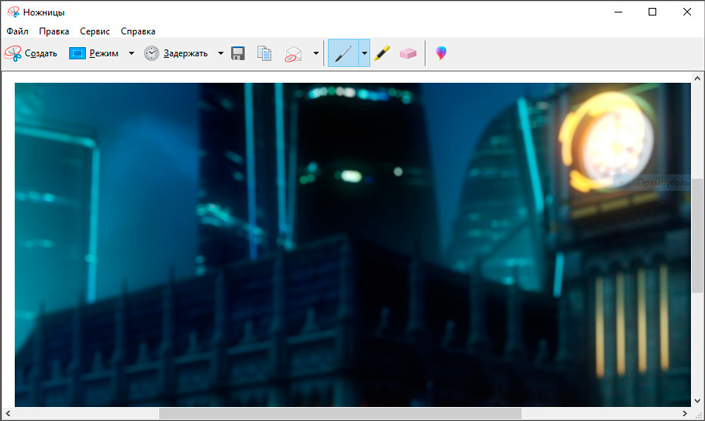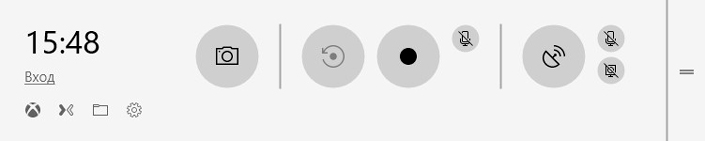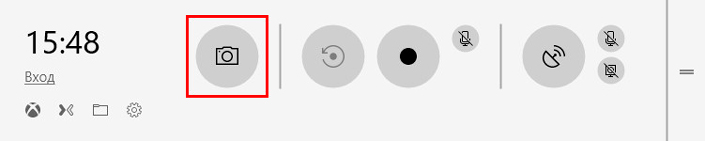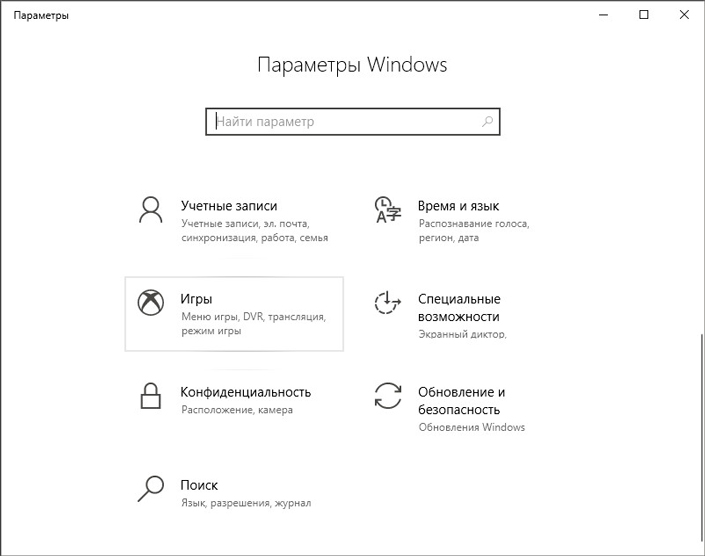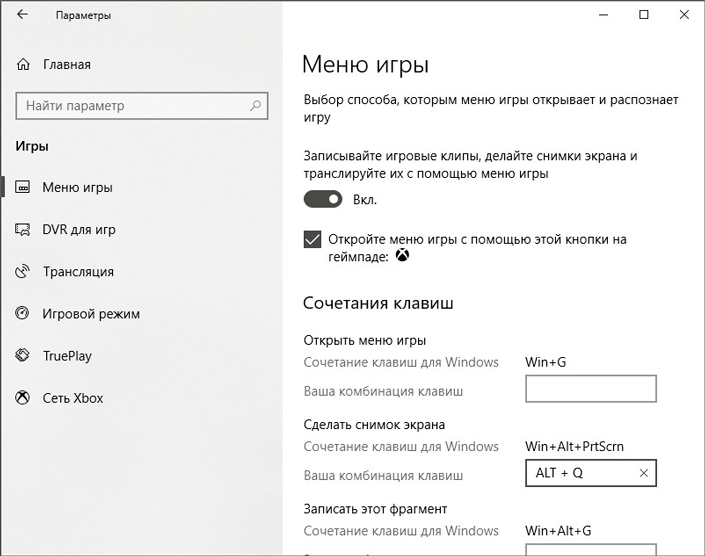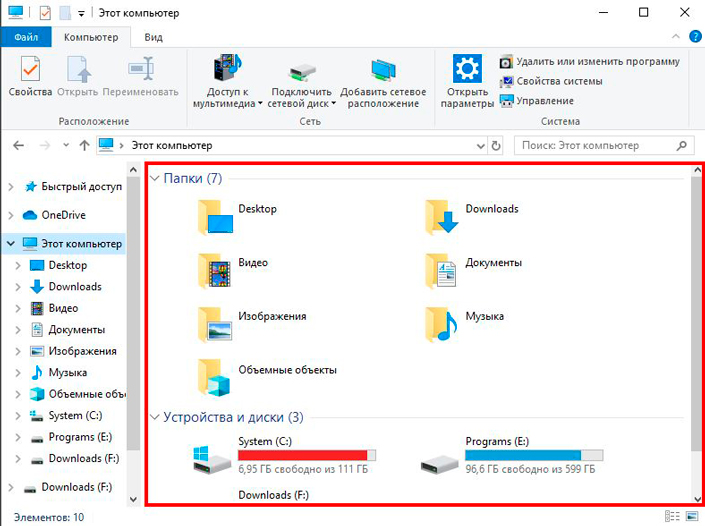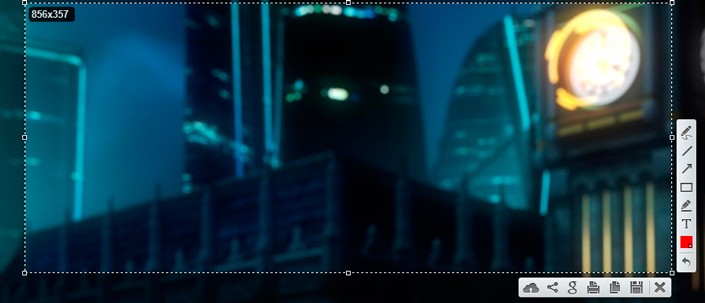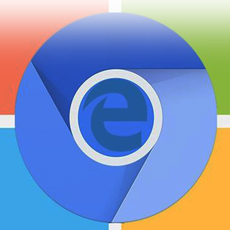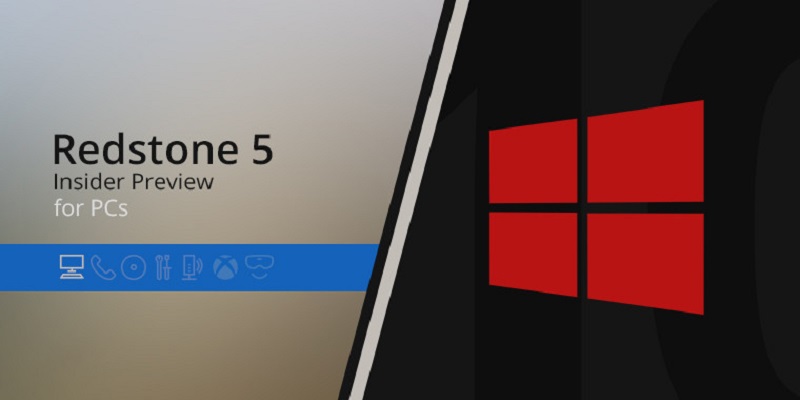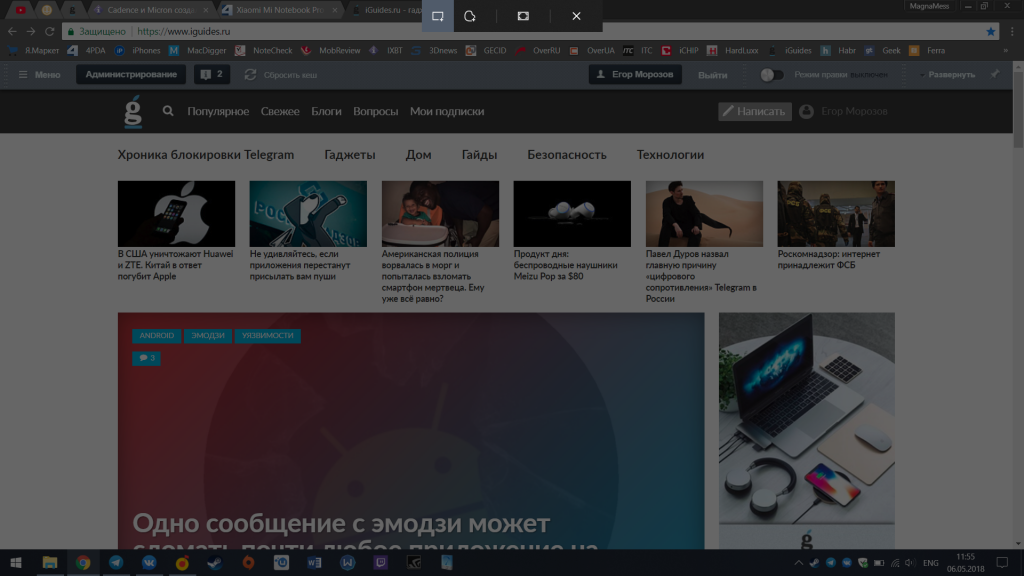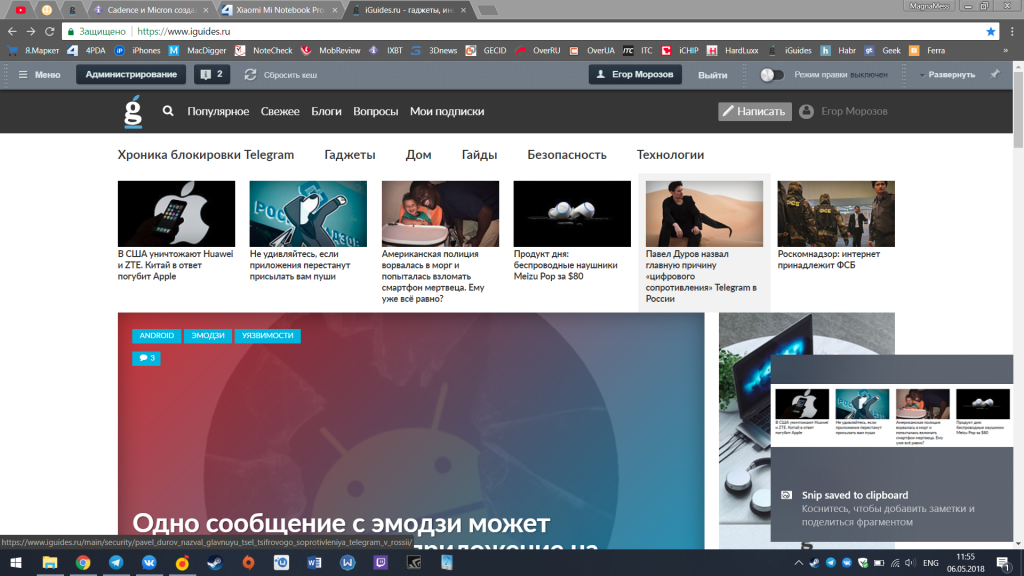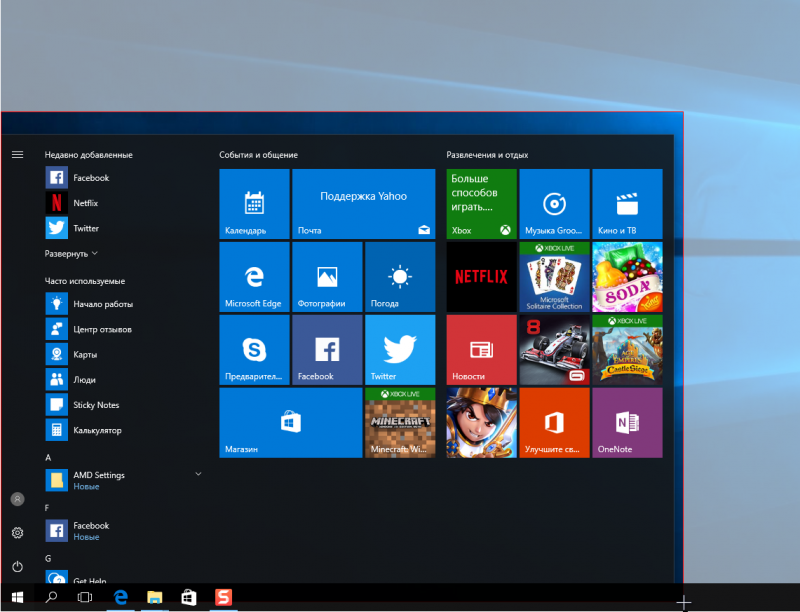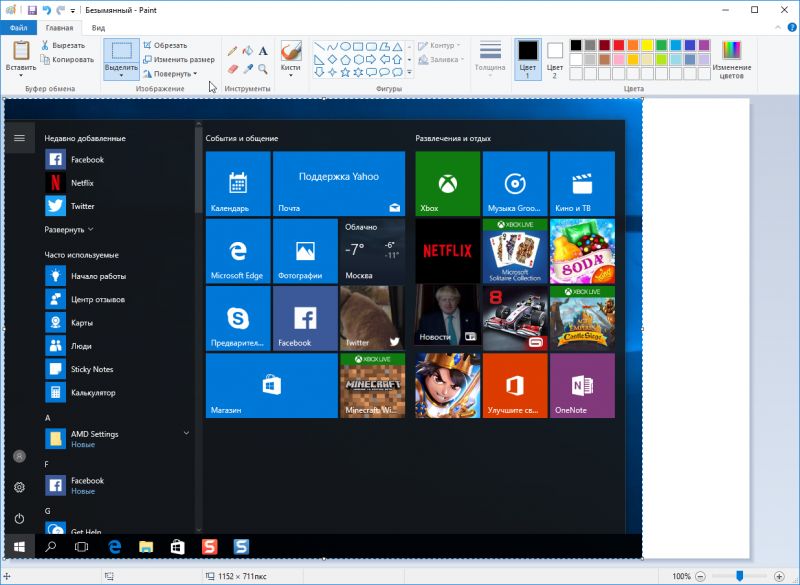как скринить на виндовс 10 с обрезкой
Как сделать скриншот в Windows 10 с помощью нескольких нажатий клавиш
Особенно высока польза таких снимков при выполнении различных IT-операций. Зачастую они связаны с созданием графического документа, отображающего текущее состояние системы, например, в программе Speccy или AIDA64. Таким образом, вы можете показать специалисту состояние компьютера без необходимости личной встречи.
Кроме того, с помощью скриншотов можно обмениваться критически важной информацией внутри компании. И легкость возможности поделиться проектными данными со своим коллегой сложно переоценить. Поэтому в наше время невозможно найти компьютер, который не смог бы сделать такую операцию как скриншот.
Содержание статьи:
Как сделать скриншот в Windows 10
Способов сделать скриншот в операционной системе Windows 10 довольно много. Связано это в первую очередь с вопросом удобства. Ведь все мы индивидуальны и каждому пользователю импонирует свой личный способ. В этой статье мы рассмотрим самые простые и распространенные методы создания скриншотов.
Print Screen
Самый распространенный способ создания скриншотов — применение клавиши Print Screen. Нажав ее, снимок экрана сохраняется в буфер обмена и может быть прикреплен куда угодно: в диалог социальной сети, как файл в электронной почте или даже сохранен как отдельное изображение на личном компьютере. К сожалению, нет способа моментального сохранения документа. Для этого потребуется воспользоваться дополнительным софтом, например Microsoft Paint.
Плюсы и минусы способа:
Snipping Tool (Ножницы)
Snipping Tool или, как это привычно для многих, Ножницы — стандартный инструмент операционной системы Windows для создания изображений экрана. Приложение весьма похоже на Print Screen, который мы разобрали ранее, однако у него есть один нюанс. С помощью него вы можете сделать привычный скриншот, однако делать его придется вручную — никаких командных клавиш в приложении нет. Тем не менее, этот недостаток программа компенсирует большим количеством полезных режимов.
Давайте разберем их.
1. Откройте меню Пуск и введите Ножницы.
1. Запустите программу.
3. Как вы видите, в программе присутствует три основных инструмента: Создать, Режим и Задержать.
Создать — режим “сам себе художник”. Позволяет сделать изображение произвольной формы с четырьмя углами.
Режим — позволяет сделать скриншот в четырех разных форматах: произвольная форма (ваша мышь — перо, рисуйте как хотите), прямоугольник, окно и весь экран.
Задержать — полезная функция в условиях отсутствия возможности мгновенного создания скриншота. Подойдет для фильмов, если вы установите нужный тайминг в диапазоне от 0 до 5 секунд.
4. Сохранить изображение можно обычным способом через меню Файл.
Плюсы и минусы способа:
Game bar
Еще один стандартный способ создания скриншотов, который пришел к нам вместе с релизом операционной системы Windows. На мой взгляд, он далек от удобства и подходит разве что для создания снимков в играх-песочницах, где нет ежесекундного экшена. Хоть этот способ и далек от популярности, мы все же его рассмотрим. Это не только поможет сделать красивый скриншот игры, но и позволит узнать что-то новое о Windows 10.
1. Запустите Game bar с помощью комбинации клавиш Windows + G.
2. Щелкните по значку фотоаппарата, чтобы сделать снимок экрана. Альтернативный способ — использование комбинации клавиш Windows + Alt + Print Screen.
При желании, вы всегда можете задать собственную комбинацию клавиш для создания снимков экрана. Сделать это можно следующим способом:
1. Откройте Настройки Windows с помощью клавиш Windows + I.
2. Перейдите в раздел Игры.
3. В разделе Меню игры найдите параметр Сделать снимок экрана и укажите собственное сочетание клавиш для создания скриншотов.
Плюсы и минусы способа:
FastStone Capture
FastStone Capture — многофункциональное приложение, которое включает в себе как функцию мгновенного создания скриншота, так и широкие возможности для редактирования созданных изображений. Дополнительной приятной особенностью программы становится возможность видеозапись экрана. Это, конечно, не OBS Studio и вы не сможете стримить, тем не менее простые действия на записать и показать другим пользователям вы сможете.
Классический захват полного экрана (Print Screen).
Позволяет привычным образом сделать снимок полного экрана, включая все открытые окна.
Захват активного окна (Alt + Print Screen).
Снимок открытого окна.
Захват окна или объекта (Shift + Print Screen).
Позволяет пользователю выбрать между снимком окна и одним из имеющихся в нем элементов.
Захват прямоугольной области (Ctrl + Print Screen).
Сделайте скриншот конкретной прямоугольной области экрана.
Захват произвольной области (Ctrl + Shift + Print Screen).
Режим для художников. Вы вольны нарисовать любую форму, которая требуется для скриншота.
Захват фиксированной области (Ctrl + Shift + Alt + Print Screen).
Установите четкий размер скриншота и управляйте курсором, чтобы создать точное по габаритам изображение.
Видеозапись.
Запишите свои действия на экране, чтобы после показать их коллегам.
Задержка до захвата.
Аналогично системному приложению “Ножницы”, вы можете установить тайминг для создания скриншотов.
Вывод/редактор.
Выберите действие, которое последует созданию изображения или видео. Вы можете перейти как в сразу в редактор или меню сохранения, так и сохранить изображение в буфер обмена для дальнейшей вставки в сообщение.
Плюсы и минусы способа:
LightShot
LightShot — популярное приложение для создания скриншотов, отличительной особенностью которого является возможности поиска дубликатов в сети, а также возможность загрузки созданных снимков в облако.
Скриншот в приложении выполняется простым нажатием клавиши Print Screen. Далее вы просто выбираете нужную область экрана для захвата и редактируете полученное изображение.
Плюсы и минусы способа:
Скриншоты — это хороший способ не только делиться графической информацией со своими коллегами по работе, но и возможность сохранить какой-нибудь забавный момент из игр или другой повседневной деятельности в сети. Именно по этой причине они никогда не выйдут из обихода.
Надеемся, статья оказалась для вас полезной и помогла найти новые способы создания скриншотов.
Похожие статьи про восстановление данных:
Как сделать экран блокировки Windows 10 красивым и функциональным
В этой статье мы рассмотрим 4 способа тонкой настройки экрана блокировки и расскажем о других персон.
Как восстановить закладки и пароли в новом Microsoft Edge Chromium
В этой статье мы подготовили для вас небольшой обзор и полезную информацию, которая позволит вам в л.
Как упростить себе жизнь за ПК — горячие клавиши Windows
Здорово знать и уметь выполнить любую задачу с помощью мыши. Однако, как вы понимаете, это далеко не.
Способы создания скриншотов на Windows 10
Малоопытные пользователи часто задаются вопросом – как сделать скриншот в Windows 10? Последняя версия операционной системы (ОС) имеет стандартный набор функций для скриншота экрана на виндовс 10. В статье рассмотрим основные способы выполнения данной операции.
Print Screen
Первый простой способ – найти кнопку «PrntScr».
Win+PrtSc
Помимо вышеописанного метода, существуют комбинации клавиш, позволяющие делать скриншоты на компьютере Windows 10. Наименее трудозатраный – «Виндовс» и «Print Screen».
Win+Shift+S
Клавиши «Print Screen», «Win» и «Shift» позволяют сделать снимок экрана при условии, что используемая ОС имеет программные обновления версии 1703 и выше. Данные пакеты вышли в середине 2017 года.
PrintScreen+Paint
Если сохраненный скриншот на виндовс 10 имеет большие размеры, необходимо выполнить обрезку лишних граней, используя «Паинт». Программа входит в базовое ПО и имеет достаточно простой и интуитивно понятный интерфейс.
Ножницы
Дополнительная программа, встроенная в ядро Windows, позволяющая выделять области любой формы. Для работы с данным приложением необходимо выполнить следующие действия:
Game Panel в Windows 10
Сделать скриншот экрана на компьютере на Windows 10 способна игровая панель. Это достаточно простая функция, позволяющая выполнять захват кадра в полноэкранных приложениях в любое удобное время.
Данная панель также способна записывать аудиодорожку с внешнего микрофона, устанавливать таймер для сохранения скриншота.
Microsoft Snip Editor
Очередной инструмент, создающий и обрабатывающий снимки в десятой винде. ПО разработано на базе «Ножниц», но имеет более богатый функционал. Данная утилита также идеально подходит для создания скриншотов экрана на Windows 10 на ноутбуке. Продукт пока не имеет русской локализации, поэтому пользователям потребуется минимальное знание английского языка.
Как видно, Snip располагает привычным функционалом. Имеется кнопка «Record», записывающая аннотации.
Обзор сторонних программ
PicPick – простая утилита, поставляемая бесплатно (версия домашняя базовая). После установки появляется иконка на панели инструментов рабочего стола, где располагаются настройки и дополнительные опции. Создание фото страницы активируется нажатием «PrntScr», затем открывается активная строка редактирования. Простая и удобная утилита, способная сделать снимок, подойдет для работы на ноуте и стационарном ПК.
Ashampoo Snap – продвинутый софт, создающий скрины активных окон, произвольных областей, запоминающий картинки с браузеров. Окно редактирования открывается после нажатия горячих клавиш «Alt» и «Печать». Пользователям предоставляется возможность обрезки, изменения разрешения, добавления указательных надписей, склеивания исходной картинки с новыми скринами, включения или удаления курсоров.
Ashampoo Snap – платная утилита.
Таким образом, операционная система Windows 10 предоставляет своим пользователям широкие возможности для создания скриншотов. Сделать снимок экрана можно как с помощью встроенных программных возможностей, так и используя сторонние утилиты.
Как сделать скриншот выделенной области экрана в Windows 10 Creators Update
Не многие пользователи «десятки» знают о том, что сделать скриншот выделенной области экрана в Windows 10 Creators Update на много проще, чем они думаю и что самое интересное, для этого у операционной системы есть специальные возможности, которые способны упростить вашу работу по созданию скриншотов рабочего стола или же каких-то его частей.
Сразу отметим, что способ, о котором мы расскажем вам ниже, на данный момент доступен только в версии сборки 15002 и скорее всего, он будет доступен в последующих версиях Windows 10 Creators Update.
Для того, чтоб сделать скриншот не полного экрана монитора, вам необходимо будет использовать новое сочетание «горячих клавиш, которое будет выглядеть как: «Win + Shift+ S».
Как только вы используете этот вариант сочетания «горячих клавиш», то тут же экран монитора будет залит светлым-матовым цветом, а ваш курсор мышки станет «перекрестием», которое вам как раз и позволит выделять необходимую область экрана зажатой ЛКМ для того, чтоб сделать скриншот выделенной области в Windows 10:
Как только, вы выделите необходимою вам область экрана монитора и отпустите ЛКМ, то тут же изображение будет сохранено в буфер обмена.
Теперь, данное изображение можно будет легко открыть в графическом редакторt типа Paint:
Стоит отметить, что в данный момент, новая функция не имеет возможности сохранять снимок в пользовательский каталог вот по такому пути: «C:\Users\UserName\Pictures\Screenshots», а только располагает его в буфере обмена, но стоит понимать, что это скорее всего временная мера, которая будет изменена с выходом последующих обновлений «десятки».
Так что, теперь сделать скриншот выделенной области экрана в Windows 10 Creators Update стало намного проще и вы наверняка будите использовать новую функцию неоднократно, так как она сама по себе практична и экономит массу времени при условии, что вам достаточно часто нужны скриншоты конкретной части экрана монитора, а не всей его области, которую теперь не придется еще дополнительно редактировать.
Как в один клик сделать скриншот области экрана в Windows 10 Redstone 5
В Windows стандартными средствами скриншоты всегда делались не очень удобно — к примеру, долгое время скриншот области можно было сделать только с помощью приложения Ножницы. Однако в тестируемом на данный момент обновлении Redstone 5, в последней на данный момент сборке 17661, появилась возможность делать скриншоты области в один клик, и тут же их обрабатывать или удалять, если они получились не такими.
По умолчанию новое окно создание скриншота вызывается через сочетание Win+Shift+S — оно работало и раньше, и также позволяло делать скриншоты области, но делалось это крайне неудобно — при создании скриншот сохранялся в буфер обмена, и приходилось открывать Paint и вставлять его туда для сохранения на диск или обработки. Теперь же можно заменить это неудобное трехклавишное сочетание на привычный всем PrintScr.
Для этого откройте Параметры > Специальные возможности > Клавиатура и включите опцию создания скриншота по клавише Print Screen:
Все, теперь при нажатии PrintScr экран затемнится, и вверху появится меню с выбором, какой скриншот сделать — прямоугольный, произвольной формы или всего экрана:
После выбора формы скриншота просто обведите нужную область, после чего внизу справа появится небольшое меню со скриншотом:
На данный момент скриншот уже сохранен в буфер обмена, но если нажать на него, то откроется программа Набросок экрана, где можно обработать скриншот (обрезать, что-то дописать), сохранить или поделиться им:
Вот и все. К сожалению, на данный момент таким способом нельзя создать скриншот окна, но эта функция все еще находится в раннем доступе, так что скорее всего будет доработана.
Как сделать снимок области экрана в Windows 10
Кто вдоль и поперек исследовал операционную систему на своих рабочих и домашних компьютерах, тот должен знать о том, что в Windows предусмотрена возможность делать так называемые снимки экрана (скриншоты). Они создаются путём нажатия на магическую клавишу «PrintScreen», присутствующую практически на всех клавиатурах, совместимых с Windows, и автоматически попадают в буфер обмена. Оттуда их можно вставить в любой графический редактор и сохранить в удобном формате. В Windows 8/8.1/10 команда разработчиков упростила процесс создания скриншотов. Чтобы пользователям не приходилось проделывать лишние манипуляции, разработчики добавили в ОС комбинацию, позволяющую создать и тут же сохранить снимок – «Win+PrintScreen». При этом последнее действие выполняется системой автоматически без каких-либо запросов. Все снимки, созданные этой комбинацией, сохраняются по пути: %userprofile%\Pictures\Screenshots.
В Windows 10 Creators Update специалисты добавили новую функцию, позволяющая создать снимок выбранной части экрана. Для того, чтобы сделать скриншот области экрана в Windows 10 Creators Update, нужно нажать на сочетание клавиш «Win+Shift+S». Курсор мыши должен превратиться в крестообразный значок. После этого достаточно выделить нужную область, чтобы её снимок сохранился в буфер обмена. Уже оттуда его можно вставить в любую программу, поддерживающую редактирование изображений (например, в Paint).
Помимо сочетания клавиш для захвата любой области экрана, в Windows 10 можно использовать системный инструмент «Ножницы». Чтобы пользователи не тратили время на его поиск в меню «Пуск» и выбор режима съёмки, разработчики предусмотрели возможность создать ярлык к исполняющему файлу данной утилиты и указать наиболее подходящий параметр.
Создать ярлык для захвата области экрана в Windows 10 можно так:
Таким образом, Windows 10 предлагает несколько способов создания снимков экрана без использования сторонних программ:
Системной утилитой «Ножницы». Позволяет захватить выделенную область экрана, окно или же всё рабочее пространство.